6 sposobów na znalezienie numeru seryjnego telefonu iPhone [przewodnik]
Miscellanea / / August 05, 2021
Smartfon to nie tylko oprogramowanie czy wysokiej klasy sprzęt. Istnieje wiele innych ważnych elementów telefonu, których osoby nieobeznane z technologią mogą nie być świadome. Skoro o tym mowa, dzisiaj będziemy mówić jak znaleźć numer seryjny iPhone'a. Ten unikalny numer jest bardzo ważny. Producent lub dział wsparcia Apple rozpozna urządzenie na podstawie numeru seryjnego. Dla każdego iPhone'a, jaki kiedykolwiek powstał, jego numer seryjny jest niepowtarzalny. Oznacza to, że milion różnych iPhone'ów ma milion unikalnych numerów seryjnych. Ciekawe, prawda?
W tym przewodniku omówię znaczenie tych unikalnych numerów lub znaków identyfikacyjnych. Ponadto niektórzy użytkownicy mogą być nowicjuszami w iPhone'ach. Jeśli więc chcą znać numer seryjny swojego iPhone'a, ten przewodnik im pomoże. Mówiłem o sześciu różnych sposobach, dzięki którym jeden użytkownik iPhone'a może poznać unikalny numer seryjny swojego urządzenia. A więc przejdźmy do przewodnika.

Związane z | iOS 14 Beta 1 vs iOS 13.5.1: Test szybkości i wydajności
Spis treści
- 1 Co to jest numer seryjny w smartfonach? Dlaczego to jest ważne
-
2 Sześć sposobów na znalezienie numeru seryjnego iPhone'a
- 2.1 Aplikacja Ustawienia
- 2.2 iTunes
- 2.3 iPhone
- 2.4 Użyj innego urządzenia Apple
- 2.5 Oficjalna witryna Apple
- 2.6 Sprawdź pakiet pudełkowy, aby poznać numer seryjny iPhone'a
Co to jest numer seryjny w smartfonach? Dlaczego to jest ważne
Na pewno słyszałeś o fałszywych iPhone'ach sprzedających się na różnych portalach. Te fałszywe nie mają numeru seryjnego. Jeśli masz fałszywego iPhone'a i zabierzesz go do centrum serwisowego w celu wykonania jakiejś pracy, pracownik pomocy technicznej będzie wiedział, że Twoje urządzenie jest fałszywe, próbując zeskanować numer seryjny.
Jeśli jest to oryginalne urządzenie sprzedawane legalnie przez firmę Apple lub jej sprzedawców, będzie miało identyfikator seryjny. Jest to unikalny identyfikator, który pozwala odróżnić prawdziwe od fałszywych. Może również zachować informacje dotyczące miejsca montażu lub produkcji urządzenia. Numer seryjny jest zwykle alfanumeryczny.
Klient może użyć tego identyfikatora, aby sprawdzić, czy jego urządzenie nadal ma gwarancję, którą może ubiegać się o usługę, taką jak naprawa lub wymiana dowolnej części iPhone'a.
Numer seryjny jest unikalny dla Ciebie i Twojego urządzenia. Nie należy tego ujawniać publicznie. Chodzi mi o to, że możesz go używać do uwierzytelniania na oficjalnych stronach Apple lub u oficjalnego wsparcia. Jednak nigdy nie publikuj zrzutów ekranu numeru seryjnego iPhone'a na forach społecznościowych, osobistych rozmowach itp. Tylko wtedy, gdy ktoś oficjalnie z Apple wymaga tego identyfikatora do uwierzytelnienia twojego urządzenia, podaj mu tylko te informacje.
Dlatego być może widzieliście, jak ludzie często rozmazują numer seryjny, jeśli z jakiegoś powodu o nim piszą. Oszuści mogą nadużywać tego numeru seryjnego do fałszowania gwarancji na swoje iPhone'y. Następnie zamawiają przez to części lub usługi. To jest bardzo złe. Oczywiście nie chcesz, aby jakiś przypadkowy joe cieszył się gratisy na gwarancji Twojego urządzenia.
Nowe oprogramowanie | Zainstaluj pierwszą wersję beta dewelopera iOS 14 bez konta programisty
Sześć sposobów na znalezienie numeru seryjnego iPhone'a
Tak, istnieje sześć różnych procesów, które pozwalają poznać numer seryjny telefonu iPhone.
Aplikacja Ustawienia
- Uruchomić Ustawienia aplikacja
- iść do Generał > stuknij O
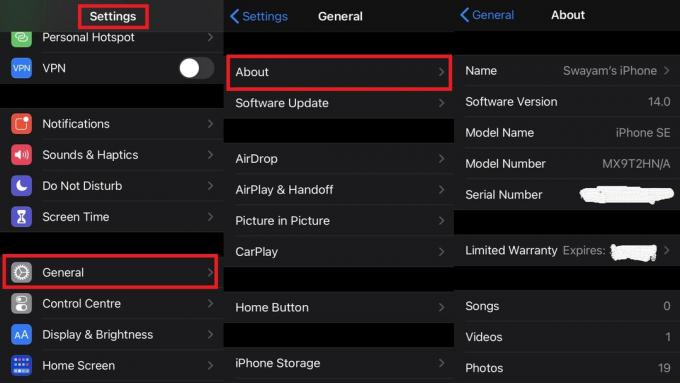
- Jak widać numer seryjny i numer modelu urządzenia wraz z najnowszą wersją iOS są wymienione w sekcji Informacje.
iTunes
Jeśli używasz iPhone'a na pewno, musisz zalogować się do iTunes. Znajdziesz tam również szczegóły dotyczące numeru seryjnego iPhone'a i inne szczegóły.
- Podłącz swój iPhone do komputera
- Otwórz iTunes
- Pozwól iPhone'owi zsynchronizować się
- Powinieneś zobaczyć ikona mini iPhone w lewym rogu poniżej paska menu. Kliknij na to
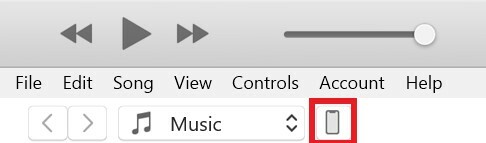
- Na następnym ekranie zobaczysz wszystkie szczegóły swojego iPhone'a, w tym numer seryjny.

iPhone
Może to być dla Ciebie zaskakujące, ale możesz znaleźć numer seryjny osadzony w samym iPhonie. Niektóre wcześniejsze modele miały na tylnej ściance numer IMEI i numery seryjne. Jednak najnowsze modele iPhone'a mają tylko słynne logo Apple. W takim razie gdzie znajdujesz numer seryjny.? Możesz go znaleźć na tacy SIM.
Numer seryjny iPhone'a z tyłu
- Seria iPhone 6
- Apple iPhone SE pierwszej generacji
- Seria iPhone 5
Na tacy karty SIM
Przeważnie najnowsze modele mają numery seryjne wpisane na tacce karty SIM. Wypróbuj go i sprawdź numer seryjny swojego iPhone'a, wyjmując tacę SIM następujących urządzeń.
- Seria iPhone 11
- Seria Apple iPhone 6/7/8
- Seria iPhone XS
- iPhone XR / iPhone SE 2. generacji
Użyj innego urządzenia Apple
Gdy używasz jednego pojedynczego identyfikatora Apple ID do logowania się na wszystkich swoich urządzeniach Apple, w Ustawieniach na każdym urządzeniu przechowywane są szczegóły wszystkich podłączonych urządzeń. Załóżmy, że masz iPhone'a i iPada z tym samym Apple ID.
- Jeśli weźmiesz iPada i przejdziesz do Ustawienia > stuknij w Apple ID
- Teraz przewiń w dół do połączone urządzenia. Zobaczysz także obecny w nim iPhone. Stuknij w to

- Otrzymasz wszystkie szczegóły swojego iPhone'a, takie jak numer, numer seryjny, IMEI i kompilacja iOS.
Oficjalna witryna Apple
Załóżmy, że z jakiegoś powodu nie masz możliwości poznania numeru seryjnego swojego iPhone'a. Jest też na to rozwiązanie. Po prostu przejdź do oficjalnej strony Apple i spróbuj zalogować się do swojego Apple ID. Pokażę ci.
- Iść do Oficjalna witryna Apple ID

- Zaloguj się za pomocą swojego Apple ID
- Przewiń w dół i kliknij Urządzenia

- Następnie zobaczysz te urządzenia, których używałeś do logowania się do swojego Apple ID lub iTunes. Na przykład mam tutaj swój komputer i iPhone.

- Kliknij iPhone'a. Zobaczysz wszystkie szczegóły, takie jak numer telefonu, IMEI, numer seryjny i wersja kompilacji iOS.
Sprawdź pakiet pudełkowy, aby poznać numer seryjny iPhone'a
Rozpakowanie iPhone'a jest świętem własnym. Ale czy wiesz, że opakowanie iPhone'a zawiera również numer seryjny urządzenia? Po prostu weź pudełko iPhone'a i przerzuć je na tylną stronę. Na dole powinieneś zobaczyć numer IMEI, numer seryjny i wiele innych unikalnych identyfikatorów wraz z ich odpowiednimi kodami kreskowymi.

Dlatego nieustannie radzimy ludziom, aby nigdy nie wyrzucali pudełka, ponieważ zawiera te ważne informacje, które przydadzą się przy wielu okazjach. Załóżmy, że sprzedajesz swojego iPhone'a, ale kupujący może mieć wątpliwości, czy jest to oryginał, czy kradzież. Jeśli masz prawdziwy pakiet z tymi poświadczeniami, Twoje urządzenie zostanie uznane za oryginalne.
Ponadto, dla wygody, jeśli nosisz pudełko iPhone'a w celu dokonania wymiany do centrum serwisowego, łatwo będzie im zidentyfikować urządzenie i wyszukać części zamienne.
Więc to jest to. Oto kilka sposobów, dzięki którym możesz znaleźć numer seryjny iPhone'a. Wypróbuj to. Jeśli masz jakieś pytania, skontaktuj się z nami za pośrednictwem sekcji komentarzy.
Czytaj dalej,
- Jak naprawić błąd iTunes 5105
- Wyłącz iCloud Drive na macOS za pomocą tej sztuczki
Swayam jest profesjonalnym blogerem technicznym z tytułem magistra w zakresie aplikacji komputerowych, a także ma doświadczenie w programowaniu na Androida. Jest zagorzałym wielbicielem systemu operacyjnego Stock Android Oprócz blogowania technicznego uwielbia gry, podróże i grę na gitarze.
![6 sposobów na znalezienie numeru seryjnego telefonu iPhone [przewodnik]](/uploads/acceptor/source/93/a9de3cd6-c029-40db-ae9a-5af22db16c6e_200x200__1_.png)


